怎样修改图纸中单个图块的基点 ?
发表时间:2022年11月21日 星期一
在初学AUTOCAD制图过程中,为了绘制出好的CAD图纸,我们会遇到许多不同的问题,其中就有如何修改图纸中单个图块的基点。今天小编就和大家分享一下,怎样修改图纸中单个图块的基点问题,我们加载迅捷CAD工具箱来辅助操作。具体演示操作如下:

使用工具:迅捷CAD工具箱
免费下载
1.我们启动运行AUTOCAD制图软件,点击菜单栏里“A”标识,在下拉列表里,选择“打开-打开一个文件”选项,打开一张需要修改图块基点的CAD图纸。
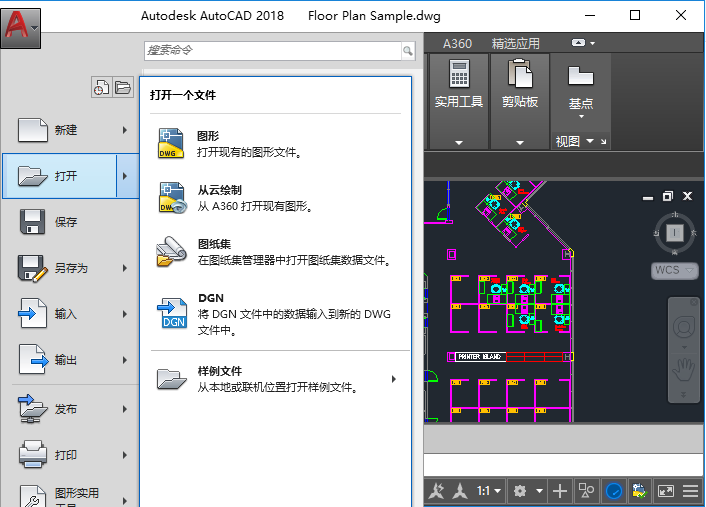
2.之后在CAD制图软件命令行里输入“ap”命令字符,加载迅捷CAD工具箱插件到软件中。然后在命令框中输入”xj”命令字符,调用迅捷CAD工具箱来辅 助使用。
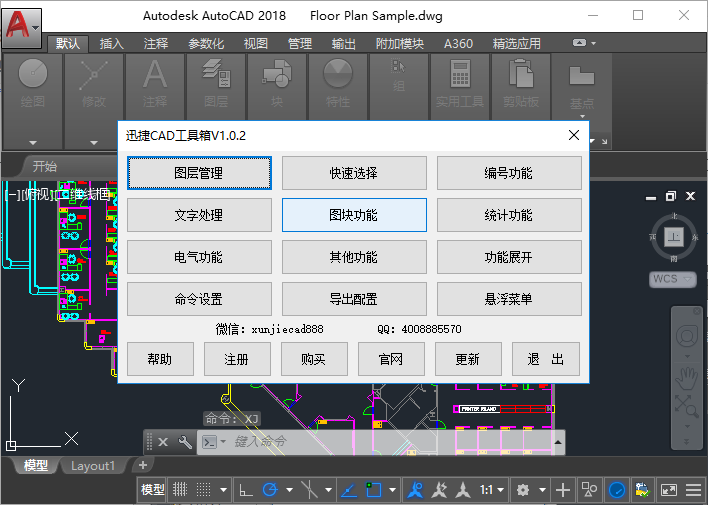
3.在弹出的迅捷CAD工具箱弹窗里,我们点击“图块功能”选项按钮,进入“图块功能”次弹窗。在“图块功能”次弹窗里包含图库管理、图块改色、图块改名、块改基点等15个图块功能。
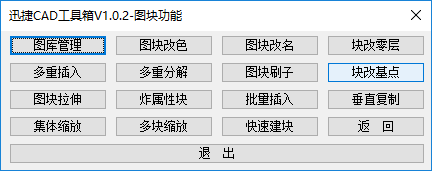
4.我们直接点击“块改基点”选项图标,然后按照命令框中“选择一个图块:”命令提示,在绘图框中移动光标选择一个需要修改基点的图块。
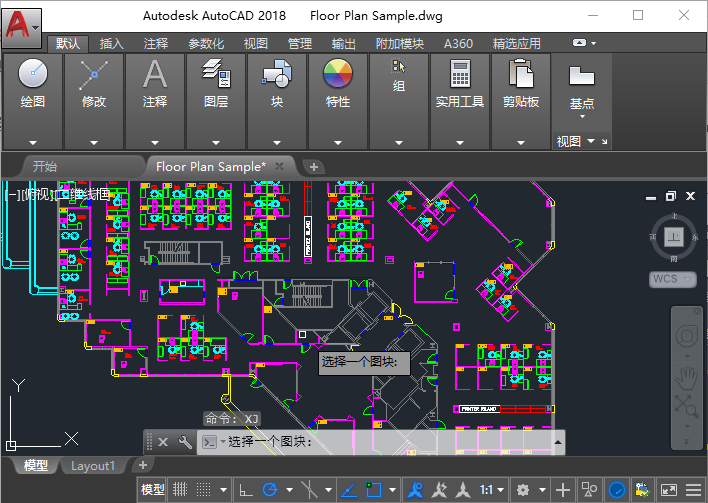
5.命令框会显示“选择新的插 入点:”命令提示,我们在绘图框中移动光标选择一个合适的位置作为新的插入点。
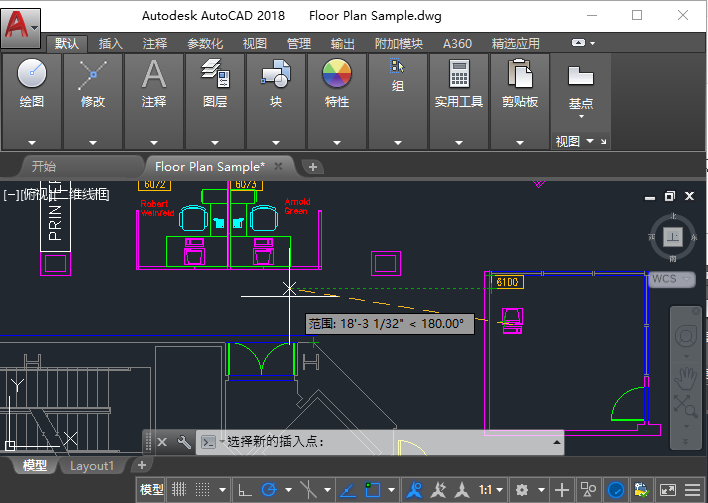
6.之后我们在图纸中重新点击这个图块,会发现这个图块的基点位置已经修改完成了。
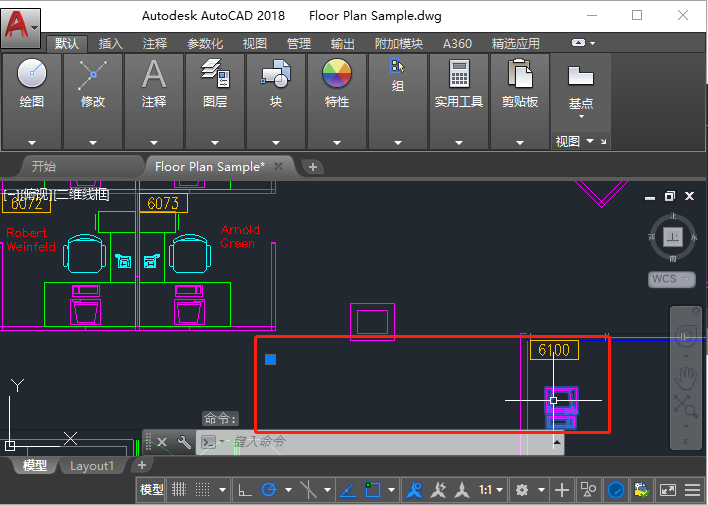
当然,我们也可以直接在命令框中输入“KGJD”命令字符,直接激 活“块改基点”命令修改图纸中单个图块的基点。“块改基点”功能GIF演示如下:
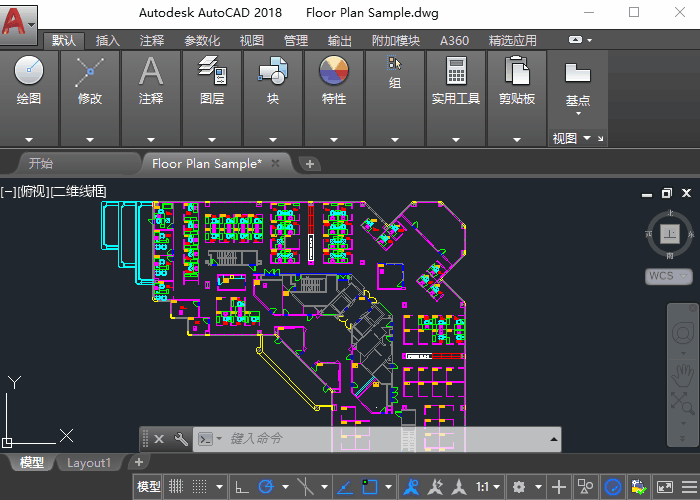
以上便是在AUTOCAD中调用迅捷CAD工具箱辅助,修改图纸中单个图块的基点的具体演示。















